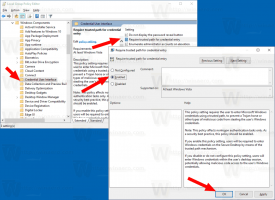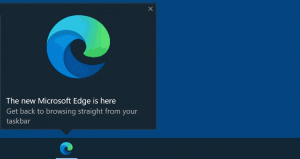Kā labot Explorer, kurā tiek rādītas nepareizas ikonas, dzēšot un atjaunojot ikonu kešatmiņu

Dažreiz Windows rāda nepareizas ikonas dažādiem failu tipiem un pat ikonu piespiedu atsvaidzināšana nestrādā. Parasti tas notiek tāpēc, ka Windows ikonu kešatmiņa tiek bojāta nepareizas izslēgšanas dēļ. Šādā gadījumā varat dzēst ikonu kešatmiņu un restartēt pārlūkprogrammu Explorer, lai Windows vēlreiz atjaunotu ikonu kešatmiņu. Apskatīsim, kā to izdarīt.
- Ikonu kešatmiņas fails ir paslēpts operētājsistēmā Windows, tāpēc, ja esat iestatījis slēptos un sistēmas failus, lai tie netiktu rādīti, tie būs jāparāda. Lai to izdarītu, atveriet vadības paneli.
- Atveriet mapes opcijas un dodieties uz cilni Skats. Izvēlieties opciju Rādīt slēptos failus, mapes un diskus. Noņemiet atzīmi arī no opcijas Slēpt aizsargātos operētājsistēmas failus. Pēc tam noklikšķiniet uz Labi un aizveriet vadības paneli.
- Nospiediet tastatūras taustiņus Win+R kopā, lai atvērtu dialoglodziņu Palaist.
- Dialoglodziņā Palaist ierakstiet %localappdata% un nospiediet taustiņu Enter.
- Jūsu lokālās lietotnes datu mape (C:\Users\
Tiks atvērts \AppData\Local. Atrodiet iconcache.db failu. Dzēst šo failu. - Tagad restartējiet Explorer apvalku vai piesakieties un piesakieties vēlreiz.
Varat arī izmantot Winaero Tweaker.
- Lejupielādēt Winaero Tweaker.
- Palaidiet to un dodieties uz Tools\Reset Icon Cache:
- Tagad katru reizi, kad vēlaties atsvaidzināt ikonu kešatmiņu, noklikšķiniet uz pogas "Atiestatīt ikonu kešatmiņu".
Ja bojāto ikonu cēlonis bija bojāta ikonu kešatmiņa, tad tagad jūsu ikonām ir jārāda pareizi. Ja tas nepalīdz, skatiet šo rakstu: Kā piespiest Explorer atsvaidzināt ikonas